Mudanças entre as edições de "Manifesto Eletrônico de Documentos (MDF-e)"
(→Manifestando Documentos no Sistema) |
(→Manifestando Documentos no Sistema) |
||
| Linha 30: | Linha 30: | ||
*'''Manifestar Nf-e:'''Abre um pequeno menu para escolher qual será o tipo de manifesto para a nota.Veja abaixo cada tipo de manifesto. | *'''Manifestar Nf-e:'''Abre um pequeno menu para escolher qual será o tipo de manifesto para a nota.Veja abaixo cada tipo de manifesto. | ||
| − | <center>[[Arquivo: | + | <center>[[Arquivo:Manisfestonfe5.JPG|link=|]]</center> |
*''Confirmação da Operação:'' O evento de "Confirmação da Operação" pelo destinatário confirma a operação e o recebimento da mercadoria (para as operações com circulação de mercadoria). Se ocorrer a devolução total ou parcial das mercadorias, além do procedimento atual de geração da Nota Fiscal de devolução, também poderá ser comandado o evento da "Confirmação da Operação". O registro deste evento libera a possibilidade da empresa efetuar o download da NF-e, conforme especificado no "Serviço de Download da NF-e Confirmada". | *''Confirmação da Operação:'' O evento de "Confirmação da Operação" pelo destinatário confirma a operação e o recebimento da mercadoria (para as operações com circulação de mercadoria). Se ocorrer a devolução total ou parcial das mercadorias, além do procedimento atual de geração da Nota Fiscal de devolução, também poderá ser comandado o evento da "Confirmação da Operação". O registro deste evento libera a possibilidade da empresa efetuar o download da NF-e, conforme especificado no "Serviço de Download da NF-e Confirmada". | ||
| Linha 45: | Linha 45: | ||
*'''Enviar HTD Drive:'''Envia para o servidor previamente configurado da HTD, onde sua contabilidade terá acesso a NF sem necessidade de e-mails. | *'''Enviar HTD Drive:'''Envia para o servidor previamente configurado da HTD, onde sua contabilidade terá acesso a NF sem necessidade de e-mails. | ||
*'''Certificado:'''Abre a tela para selecionar o certificado digital a ser usado. | *'''Certificado:'''Abre a tela para selecionar o certificado digital a ser usado. | ||
| − | <center>[[Arquivo: | + | <center>[[Arquivo:Manisfestonfe4.JPG|link=|]]</center><br> |
*'''Dúvidas:''' Abre um pequeno menu na lateral da tela que explicará cada tipo de manifestação para as notas. | *'''Dúvidas:''' Abre um pequeno menu na lateral da tela que explicará cada tipo de manifestação para as notas. | ||
| − | <center>[[Arquivo: | + | <center>[[Arquivo:Manisfestonfe3.JPG|link=|]]</center><br> |
Edição das 17h18min de 1 de abril de 2015
Manifesto Eletrônico de Documentos
O que é? Para que serve?
O Projeto MDF-e tem como objetivo a implantação de um modelo nacional de documento fiscal eletrônico que venha substituir a sistemática atual de emissão do documento em papel, com validade jurídica garantida pela assinatura digital do emitente, simplificando as obrigações acessórias dos contribuintes e permitindo, ao mesmo tempo, o acompanhamento em tempo real das operações comerciais pelo Fisco.
O MDF-e deverá ser emitido por empresas prestadoras de serviço de transporte para prestações com mais de um conhecimento de transporte ou pelas demais empresas nas operações, cujo transporte seja realizado em veículos próprios, arrendados, ou mediante contratação de transportador autônomo de cargas, com mais de uma nota fiscal.
A finalidade do MDF-e é agilizar o registro em lote de documentos fiscais em trânsito e identificar a unidade de carga utilizada e demais características do transporte.
Autorização de uso do MDF-e implicará em registro posterior dos eventos, nos documentos fiscais eletrônicos nele relacionados.
Configuração do MDF-e no sistema
Para o Manifesto estar funcionando no sistema é necessário que seja configurado, para configurá-lo ligue na HTD e peça implantação deste módulo, junto com a implantação o cliente receberá um treinamento sobre como utilizar.
Manifestando Documentos no Sistema

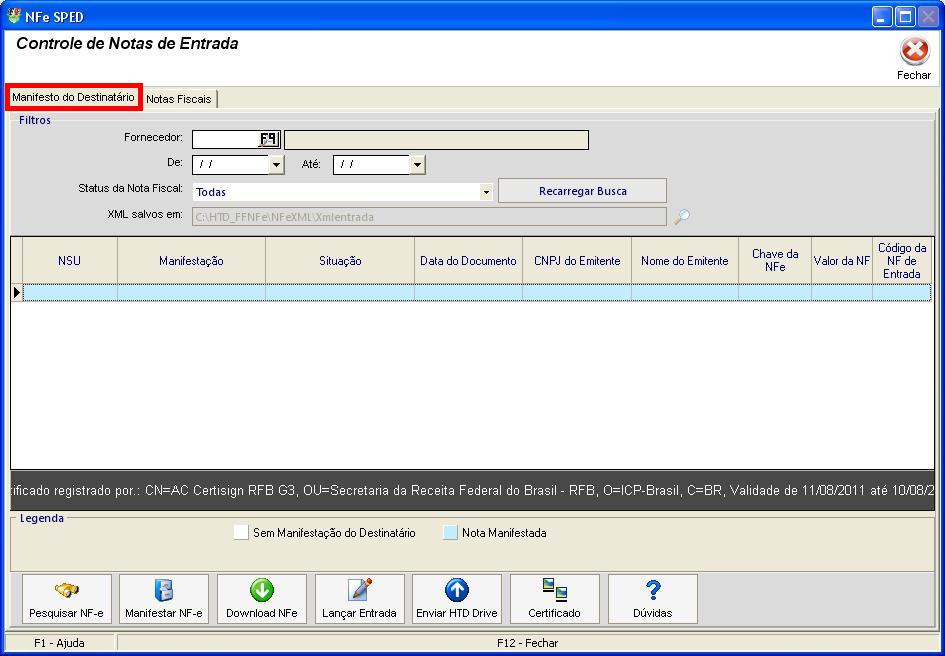
Esses campos pesquisam as notas que já foram manifestadas alguma vez no sistema.
- Fornecedor: Filtrará pelo CNPJ do fornecedor que você quiser filtrar as notas.
- "De - Até":Um período de datas onde o sistema irá pesquisar as notas.
- Status da Nota Fiscal:Como o tipo de manifesto está. Exemplo: Ciência da operação, operação rejeitada.
O botão Recarregar Busca vai buscar as notas com os filtros alterados caso alguma busca já tenha sido feita.
- XML salvos em:Local aonde os XML de entrada estarão salvos no computador.
Botões
- Pesquisar NF-e:Abre um pequeno menu para escolher a versão em que o sistema fará a pesquisa das notas e quais notas deve procurar.
- Manifestar Nf-e:Abre um pequeno menu para escolher qual será o tipo de manifesto para a nota.Veja abaixo cada tipo de manifesto.
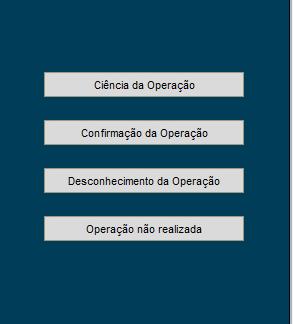
- Confirmação da Operação: O evento de "Confirmação da Operação" pelo destinatário confirma a operação e o recebimento da mercadoria (para as operações com circulação de mercadoria). Se ocorrer a devolução total ou parcial das mercadorias, além do procedimento atual de geração da Nota Fiscal de devolução, também poderá ser comandado o evento da "Confirmação da Operação". O registro deste evento libera a possibilidade da empresa efetuar o download da NF-e, conforme especificado no "Serviço de Download da NF-e Confirmada".
Nota: Após a Confirmação da Operação pelo destinatário, a empresa emitente fica automaticamente impedida de cancelar a NF-e.
- Desconhecimento da Operação: Uma empresa pode ficar sabendo das operações destinadas a um determinado CNPJ consultando o "Serviço de Consulta da Relação de Documentos Destinados" ao seu CNPJ. O evento de "Desconhecimento da Operação" permite ao destinatário informar o seu desconhecimento de uma determinada operação que conste nesta relação, por exemplo.
- Operação não realizada: Em algumas situações, a empresa destinatária informa que a operação não foi realizada (com Recusa de Recebimento da mercadoria e outros motivos), não cabendo neste caso a emissão de uma Nota Fiscal de devolução. Este evento permite o registro da declaração de Operação não Realizada pelo destinatário, permitindo também a informação complementar da justificativa desta informação.
- Ciência da Operação: Neste evento, o destinatário declara ter ciência sobre uma determinada operação destinada ao seu CNPJ, mas não possui elementos suficientes para apresentar a sua manifestação conclusiva sobre a operação citada. O registro deste evento libera também a possibilidade da empresa efetuar o download da NF-e, conforme especificado no "Serviço de Download das NF-e Confirmadas". O evento de "Ciência da Operação" é um evento opcional e pode ser evitado, já que normalmente o destinatário da NF-e deve possuir o arquivo XML da NF-e enviado e/ou disponibilizado pelo emitente. Após um período determinado, todas as operações com "Ciência da Operação" deverão obrigatoriamente ter a manifestação final do destinatário declarada em um dos eventos de Confirmação da Operação, Desconhecimento ou Operação não Realizada.
- Download NF-e: Faz o download do XML de uma nota manifestada para o local especificado.
- Lançar Entrada: Usa o XML de uma nota manifestada para dar entrada dela no sistema. Veja Nota Fiscal de Entrada - NF-e para mais infomações.
- Enviar HTD Drive:Envia para o servidor previamente configurado da HTD, onde sua contabilidade terá acesso a NF sem necessidade de e-mails.
- Certificado:Abre a tela para selecionar o certificado digital a ser usado.

- Dúvidas: Abre um pequeno menu na lateral da tela que explicará cada tipo de manifestação para as notas.
